Haal verwijderde WhatsApp-berichten op Samsung Galaxy S7 op
Met meer dan 1 miljard gebruikers is WhatsApp een van de grootste apps voor sociale berichten die er zijn. De app heeft zeker de eeuwenoude praktijk van berichten vervangen en ondersteunt ook extra functies zoals spraak- en videogesprekken. Maak je geen zorgen als je je WhatsApp-berichten kwijt bent. In dit informatieve artikel leren we je hoe je verwijderde WhatsApp-berichten op Samsung S7 kunt ophalen. Laten we beginnen met!
Deel 1: Hoe verwijder ik verwijderde WhatsApp-berichten van back-ups?
WhatsApp biedt een manier om een back-up van je chats te maken. Doe je dit regelmatig, dan heb je je berichten altijd weer snel terug. Je berichten kunnen per ongeluk worden verwijderd of je kunt ook je WhatsApp-gegevens kwijtraken door malware of een ander ongewenst scenario. Zelfs wanneer u van de ene telefoon naar de andere overschakelt, kunt u uw gegevens herstellen vanaf de oude back-up. Leer hoe u verwijderde WhatsApp-berichten op Samsung S7 kunt ophalen door deze stappen te volgen.
1. Allereerst moet u vooraf een back-up van uw gegevens maken. Ga hiervoor naar de opties van ‘Instellingen’ op je WhatsApp-dashboard.
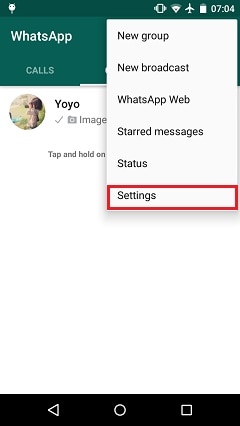
2. Selecteer uit alle aangeboden opties de functie ‘Chatten en bellen’ om door te gaan.

3. Tik nu op de optie ‘Back-upchats’ en wacht even. WhatsApp slaat uw berichten automatisch op en maakt tijdig een back-up. Als je wilt, kun je de back-up ook opslaan op je Google-schijf.
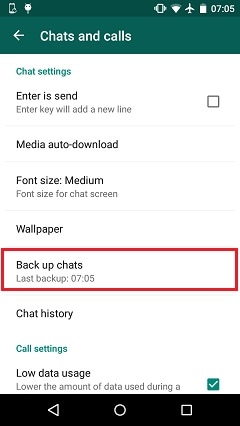
4. Als u in de toekomst uw WhatsApp-berichten kwijt bent, kunt u er gewoon voor kiezen om de applicatie opnieuw op uw mobiel te installeren. Nadat je het hebt verbonden met je vorige nummer, herkent WhatsApp de chatback-up. Bovendien kan het ook van de Google-drive worden gekopieerd. Tik eenvoudig op de optie ‘Herstellen’ en selecteer uw back-upbestand. Wacht even, want WhatsApp zal je gegevens herstellen. Als het klaar is, tikt u gewoon op de knop ‘Doorgaan’ om van de services te genieten met uw eerder verwijderde gegevens.

Deel 2: Hoe verwijderde WhatsApp-berichten ophalen zonder back-ups?
Als je nog geen back-up van je WhatsApp-berichten hebt gemaakt, kun je het bovengenoemde proces niet volgen. Bovendien is de kans groot dat u de mediabestanden en bijlagen niet meer kunt ophalen na het ophalen van de back-up. Maak je geen zorgen! Zelfs als je geen tijdige back-up van je WhatsApp-berichten hebt gemaakt, kun je ze nog steeds herstellen met Android Data Recovery.
Het maakt deel uit van de DrFoneTool-toolkit en is de eerste software voor gegevensherstel voor Samsung S7. Daarom biedt het een veilige en betrouwbare manier om de gegevensherstelbewerking uit te voeren. Het is al compatibel met meer dan 6000 apparaten en werkt op zowel Mac als Windows. Omdat WhatsApp-berichten worden opgeslagen op de primaire opslag van de telefoon, kun je ze zelfs na een onvoorziene situatie gemakkelijk terughalen met behulp van Android Data Recovery.

DrFoneTool-toolkit – Android-gegevensherstel
‘s Werelds eerste herstelsoftware voor Android-smartphones en -tablets.
- Herstel Android-gegevens door uw Android-telefoon en -tablet rechtstreeks te scannen.
- Bekijk een voorbeeld en herstel selectief wat u wilt van uw Android-telefoon en -tablet.
- Ondersteunt verschillende bestandstypen, waaronder WhatsApp, berichten en contacten en foto’s en video’s en audio en documenten.
- Ondersteunt 6000+ Android-apparaatmodellen en verschillende Android-besturingssystemen, waaronder Samsung S7.
Voor Windows-gebruikers
Als je een Windows-pc hebt, kun je leren hoe je verwijderde WhatsApp-berichten op Samsung S7 kunt ophalen door deze stappen te volgen.
1. Download eerst Android Data Recovery van de officiële website rechts hier. Installeer het op uw systeem en start het daarna om het volgende scherm te krijgen. Selecteer ‘Gegevensherstel’ om het proces te starten.

2. Verbind nu uw telefoon met het systeem met behulp van een USB-kabel. Schakel daarvoor de functie USB-foutopsporing in. Om dit te doen, moet u eerst de ontwikkelaarsopties inschakelen. Dit kan worden gedaan door naar Instellingen> Over de telefoon te gaan en zeven keer op ‘Build-nummer’ te tikken. Ga daarna naar Developer Options en schakel de functie van USB Debugging in. Wanneer u uw apparaat op het systeem aansluit, krijgt u mogelijk een pop-up met toestemming voor USB-foutopsporing. Tik gewoon op de knop ‘Ok’ om het te bevestigen.

3. De interface zal u vragen om het type gegevens te selecteren dat u wilt ophalen. Selecteer de optie ‘WhatsApp-berichten en bijlagen’ en klik op de knop ‘Volgende’ om door te gaan.

4. Selecteer een modus om gegevensherstel uit te voeren. Standaard is deze al ingesteld als standaardmodus. Als u het wilt aanpassen, selecteert u de geavanceerde modus en klikt u op de knop ‘Start’ om het herstelproces te starten.

5. Wacht even terwijl Android Data Recovery uw apparaat scant en een voorbeeld geeft van de gegevens die het kon ophalen. Als u een pop-upbericht op uw apparaat krijgt met betrekking tot de toestemming van Superuser, gaat u er gewoon mee akkoord.

6. Selecteer ten slotte de WhatsApp-gegevens die u wilt ophalen en klik op de knop ‘Herstellen’ om deze terug te krijgen.

Deel 3: Vergelijking van de bovenstaande twee herstelmethoden
We hebben twee verschillende manieren gegeven om WhatsApp-berichten op te halen. Niettemin zijn beide technieken vrij onderscheidend van aard. De eerste methode kan alleen worden geïmplementeerd als u al een back-up van uw app-gegevens hebt gemaakt. Meestal maken we geen tijdige back-up van onze chats. Als u onlangs geen back-up van uw chats hebt gemaakt, krijgt u mogelijk geen vruchtbare resultaten na deze techniek. Bovendien krijgt u uw bijlagen mogelijk niet terug, omdat het voornamelijk de back-up van alleen sms-berichten nodig heeft.
Aan de andere kant, met DrFoneTool’s Android Data Recovery, kunt u proberen uw berichten op te halen, zelfs als u nog geen back-up hebt gemaakt. Als uw Android-apparaat voortijdig niet meer werkt, kan deze methode worden gebruikt om uw WhatsApp-berichten op te slaan. Bij de eerste methode, aangezien de back-up wordt opgeslagen in het geheugen van de telefoon zelf, is de kans dat u deze terugkrijgt nadat u al uw gegevens bent kwijtgeraakt behoorlijk klein. Hoewel u de back-up altijd kunt overzetten naar een Google Drive, maar als u deze benodigde stap niet hebt uitgevoerd, krijgt u uw gegevens mogelijk nooit meer terug.
Daarom, als je geen recente back-up van je gegevens hebt gemaakt, neem dan de hulp in van DrFoneTool’s Android Data Recovery. Volg gewoon de bovenstaande instructies en haal uw verloren of verwijderde WhatsApp-berichten terug.
We hopen dat je na het doorlopen van deze tutorial kunt leren hoe je verwijderde WhatsApp-berichten op Samsung S7 kunt ophalen. Als je nog steeds twijfels hebt over het hele herstelproces, laat het ons dan weten in de reacties hieronder.
Laatste artikels

